OpenSSH позволяет выполнять удаленное подключение к серверу, производить манипуляции с файлами и управлять системой. Сегодня хотим рассказать про лучшие методы, которые позволят увеличить безопасность системы на базе OpenSSH.

Лучшие практики по защите SSH подключения
Конфигурационные файлы
- /etc/ssh/sshd_config - файл конфигурации сервера OpenSSH;
- /etc/ssh/ssh_config - файл конфигурации клиентской части OpenSSH;
- ~/.ssh/ - директория, в которой хранятся пользовательские SSH настройки;
- ~/.ssh/authorized_keys или ~/.ssh/authorized_keys - список ключей (RSA или DSA), которые используются для подключения к пользовательским аккаунтам;
- /etc/nologin - если данный файл существует в системе, то sshd запретит подключаться всем пользователям кроме root в систему;
- /etc/hosts.allow и /etc/hosts.deny - система запрета (часть безопасности). Работает по аналогии с ACL;
- SSH порт по умолчанию - 22
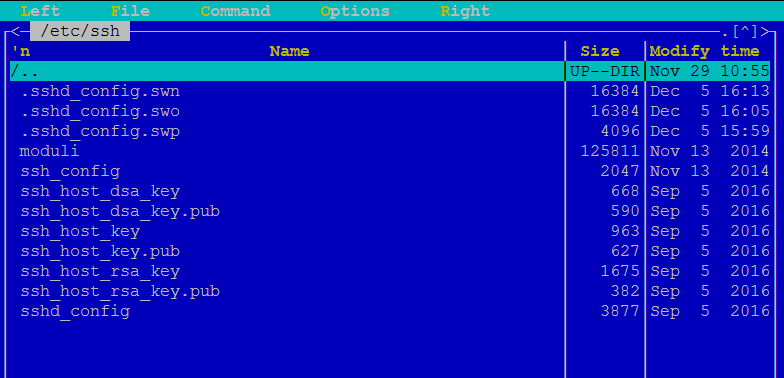
Не нужен - выключай
Если вашему серверу не требуется удаленное подключение по SSH, то обязательно отключите его. В таких системах как CentOS/RHEL делается это так:
chkconfig sshd off yum erase openssh-server
Используйте SSH второй версии
Протокол SSH первой версии имеет проблемы с безопасностью, которые закрыты во второй версии. Поэтому, используйте вторую версию. Убедитесь, что в файле /etc/ssh/sshd_config указана опция Protocol 2.
Ограничивайте SSH доступ
По умолчанию, все системные пользователи имеют возможность подключаться к системе по SSH. Рекомендуем ограничить SSH доступ в целях безопасности. Например, разрешить SSH для пользователей root, merion и networks:
AllowUsers root merion networks
С другой стороны, вы можете разрешить доступ всем пользователям, кроме указанных:
DenyUsers root merion networks
Время неактивности
Важно указывать время, в течение которого, неактивная сессия будет терминирована (завершена). Это можно сделать следующими опциями:
ClientAliveInterval 300 ClientAliveCountMax 0
В данной настройке мы указали время бездействия равным 300 секунд (5 минут).
Про файлы .rhosts
Дело в том, что данный файл содержит список хостов и пользователей. Если в данном файле содержится комбинация хоста и юзера, то данный пользователь сможет подключиться к системе по SSH без запроса пароля. Рекомендуем отключить эту «замечательную» фичу:
IgnoreRhosts yes
Никакой аутентификации на базе хоста!
Так называемая Host-Based Authentication позволяет пользователю с определенного хоста подключаться к серверу. Отключаем:
HostbasedAuthentication no
Прямое подключение через root
Не нужно открывать root. Максимум, советуем использовать прямое root подключение на время проведения работ. Затем отключать. Лучше давать su (sudo) доступ для некоторых категория пользователей. Закрыть можно вот так:
PermitRootLogin no
Сделайте баннер
Для каждого подключающегося сделайте баннер, в котором можно угрожать злоумышленникам, которые пытаются совершить несанкционированный доступ. За настройку баннера отвечает параметр Banner.
22 порт только изнутри!
Сделайте доступ к 22 порту системы только через цепочку фаервол правил. Лучше всего, оставить доступ только изнутри LAN. Например, в Iptables можно дать доступ для 192.168.11.0/24:
-A RH-Firewall-1-INPUT -s 192.168.11.0/24 -m state --state NEW -p tcp --dport 22 -j ACCEPT
Где слушать
По умолчанию SSH слушает подключения на всех доступных интерфейсах. Мы рекомендуем сменить порт по умолчанию и указать IP – адрес, на котором необходимо ожидать подключения. Например, мы укажем порт 962 и IP – адрес 192.168.11.24
Port 962 ListenAddress 192.168.11.24
Криптостойкие пароли
Используйте устойчивые к защите пароли. В сети множество инструментов, которые сгенерируют криптостойкий пароль онлайн, бесплатно и без смс :)
Запретить пустые пароли
Бывают пользователи без паролей. Их доступ к SSH так же необходимо запретить с помощью опции:
Port 962 PermitEmptyPasswords no
Анализируйте логи
Установите логирование событий в режим INFO или DEBUG – это позволит иметь расширенный контроль над системой:
LogLevel INFO
Получите бесплатные уроки на наших курсах
- Аналитик данных с нуля
- RabbitMQ для разработчиков и DevOps
- iOS-разработчик с нуля
- Фронтенд с нуля
- Redis для разработчиков и DevOps



